Keynoten käyttöopas iPadille
- Tervetuloa
- Uutta
-
- Keynoten käytön aloittaminen
- Kuvien, kaavioiden ja muiden objektien johdanto
- Esityksen luominen
- Esityksen etenemistavan valitseminen
- Esityksen avaaminen
- Esityksen tallentaminen ja nimeäminen
- Esityksen etsiminen
- Esityksen tulostaminen
- Työkalupalkin muokkaaminen
- Tekstin ja objektien kopioiminen appien välillä
- Kosketusnäytön peruseleet
- Apple Pencilin käyttäminen Keynotessa
- Esityksen luominen VoiceOverilla
-
- Diojen lisääminen tai poistaminen
- Esittäjän muistiinpanojen lisääminen ja näyttäminen
- Dian koon muuttaminen
- Dian taustan muuttaminen
- Reunan lisääminen dian ympärille
- Tekstin paikanvaraajien näyttäminen tai kätkeminen
- Dianumeroiden näyttäminen ja kätkeminen
- Dian layoutin käyttäminen
- Diojen layoutien lisääminen ja muokkaaminen
- Teeman muuttaminen
-
- Objektin läpinäkyvyyden muuttaminen
- Kuvioiden tai tekstilaatikoiden täyttäminen värillä tai kuvalla
- Reunan lisääminen objektiin
- Kuvatekstin tai otsikon lisääminen
- Heijastuksen tai varjon lisääminen
- Objektityylien käyttäminen
- Objektien koon muuttaminen, pyörittäminen ja kääntäminen
- Esityksen tekeminen vuorovaikutteiseksi lisäämällä objekteja, joissa on linkki
-
- Esityksen lähettäminen
- Yhteistyön johdanto
- Muiden kutsuminen tekemään yhteistyötä
- Jaetun esityksen käyttäminen yhteistyössä
- Jaetun esityksen viimeisimmän toiminnan katsominen
- Jaetun esityksen asetusten muuttaminen
- Jaon lopettaminen
- Jaetut kansiot ja yhteistyön tekeminen
- Reaaliaikaisen yhteistyön tekeminen Boxia käyttämällä
- Animoidun GIFin luominen
- Esityksen julkaiseminen blogissa
- Tekijänoikeudet
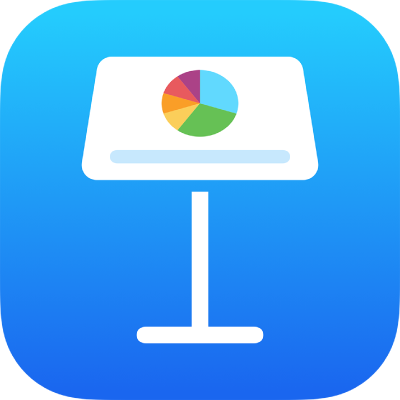
Muutosten peruminen tai tekeminen sittenkin iPadin Keynotessa
Voit perua äskeisiä muutoksia ja tehdä ne sittenkin, jos haluat ne takaisin.
Toimintojen peruminen tai tekeminen sittenkin
Valitse Keynote-appi
 iPadillasi.
iPadillasi.Avaa esitys, tee muokkauksia ja tee jokin seuraavista, jos tarpeen:
Viimeisimmän toiminnon peruminen: Napauta
 -painiketta. Napauttamalla painiketta monta kertaa voit perua kaikki äskettäiset toiminnot. Voit perua toiminnon myös pyyhkäisemällä vasemmalle kolmella sormella.
-painiketta. Napauttamalla painiketta monta kertaa voit perua kaikki äskettäiset toiminnot. Voit perua toiminnon myös pyyhkäisemällä vasemmalle kolmella sormella.Viimeisimmän toiminnon tekeminen uudelleen: Pidä
 -painiketta painettuna ja napauta Tee sittenkin. Toistamalla nämä vaiheet monta kertaa voit tehdä sittenkin kaikki äskettäiset toiminnot. Voit tehdä toiminnon uudelleen myös pyyhkäisemällä oikealle kolmella sormella.
-painiketta painettuna ja napauta Tee sittenkin. Toistamalla nämä vaiheet monta kertaa voit tehdä sittenkin kaikki äskettäiset toiminnot. Voit tehdä toiminnon uudelleen myös pyyhkäisemällä oikealle kolmella sormella.
Jos haluat poistaa kaikki esityksen avaamisen jälkeen tekemäsi muutokset, voit palauttaa esityksen tilaan, jossa se oli avattaessa.